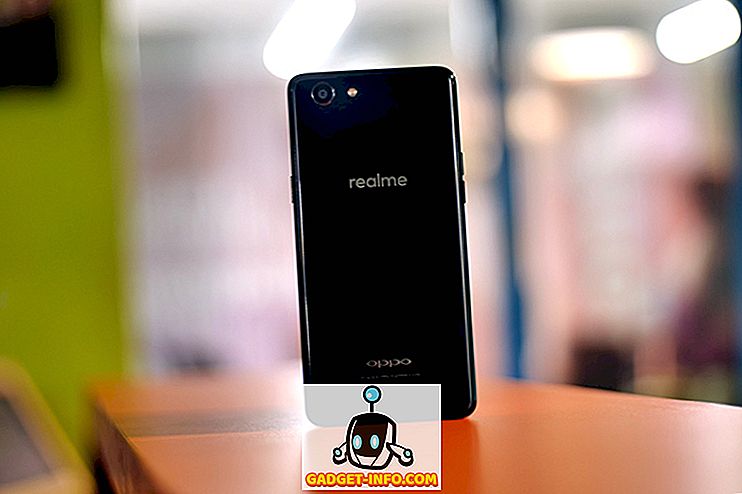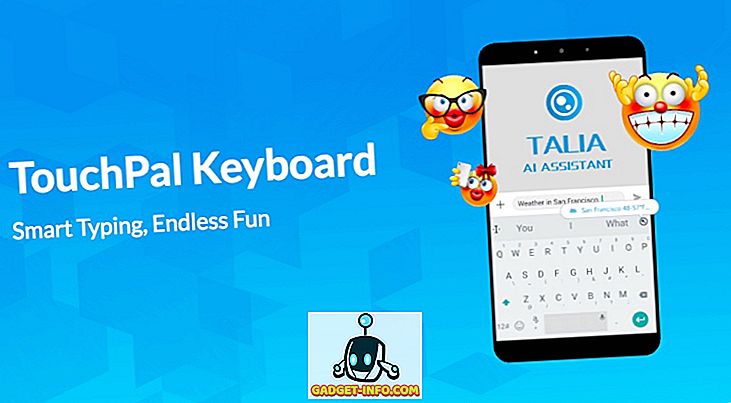Se hai utilizzato un iPhone, ovviamente sai che la personalizzazione offerta da iOS non è quasi nulla. Puoi cambiare lo sfondo, disporre le icone delle app e questo è tutto. iOS non è mai stato progettato per essere un sistema operativo che un utente personalizzerebbe troppo. È pensato per funzionare. Tuttavia, se si desidera personalizzare l'aspetto della schermata iniziale, si è fortunati. In questo articolo, ti dirò come puoi personalizzare l'aspetto della schermata iniziale del tuo iPhone, senza il jailbreak.
Usa iEmpty per personalizzare la schermata iniziale
iEmpty è un sito Web che offre strumenti di personalizzazione per iOS, che puoi utilizzare per personalizzare l'aspetto della schermata iniziale del tuo iPhone. Questo sito web ti permetterà di creare icone vuote per la tua schermata iniziale, che ti permetteranno di organizzare le icone sulla tua schermata iniziale in qualsiasi modo tu voglia, con spazi vuoti in mezzo. iEmpty può anche essere usato per creare icone di app personalizzate per il tuo iPhone, e tutto questo, senza dover jailbreak del tuo dispositivo.
Ti dirò come utilizzare iEmpty per creare icone vuote e come puoi utilizzare queste icone vuote per organizzare le tue app in qualsiasi modo desideri. Ti dirò anche come puoi utilizzare iEmpty per creare icone di app personalizzate per la tua schermata iniziale.
1. Personalizza la schermata iniziale con icone vuote
Per personalizzare la schermata iniziale utilizzando icone vuote, procedi nel seguente modo:
- In Safari sul tuo iPhone, vai al sito Web iEmpty. Qui, tocca " Crea icone vuote ".

- Nella schermata successiva, toccare "Aggiungi", sotto il titolo "Personalizza". Questo ti porterà a una pagina di caricamento in cui devi caricare uno screenshot della schermata iniziale. Per fare ciò, innanzitutto, tocca e tieni premuto su qualsiasi icona nella schermata iniziale per accedere alla modalità "modifica" . Quindi scorri verso sinistra fino a raggiungere la schermata principale vuota con solo la visualizzazione del dock. Fai uno screenshot di questa schermata e caricalo su iEmpty.

- Tocca " Scegli file " e seleziona lo screenshot dalla tua libreria di foto. Quindi, tocca " Carica foto ".

- Scorri verso il basso e vedrai la schermata iniziale con le icone vuote sovrapposte. È possibile toccare la posizione in cui si desidera visualizzare un'icona vuota . Per ora sceglierò 3 × 3.

- iEmpty aprirà quindi una pagina con l'icona. Ora, tocca semplicemente l'icona di condivisione in Safari e seleziona " Aggiungi alla schermata Home ".

- Vedrai l'icona, insieme a un punto interrogativo. Basta toccare su "Aggiungi" .

- Vedrai l'icona apparire sulla schermata principale. Basta toccare e tenere premuto su questa icona e posizionarla nel posto in modo che corrisponda all'immagine di sfondo .

Quando premi il pulsante Home ora, vedrai che l'icona corrisponde perfettamente allo sfondo, creando l'illusione di uno spazio vuoto tra due icone di app. Puoi ripetere questi passaggi per più posizioni sulla schermata iniziale, al fine di creare qualsiasi tipo di disposizione per le icone delle tue app. Se vuoi eliminare queste icone vuote, devi semplicemente toccare e tenere premuto su qualsiasi icona di app, e toccare la croce sulla tessera dell'icona vuota per rimuoverla.

2. Crea icone app personalizzate
È anche possibile creare icone di app personalizzate su iOS usando iEmpty. Tecnicamente, queste non sono icone di app personalizzate; sono scorciatoie per le app per le quali desideri un'icona personalizzata. Usano lo stesso trucco delle icone vuote, tranne in questo caso, puoi scegliere l'icona che desideri. Tuttavia, per ragioni di semplicità, li chiamerò solo icone app personalizzate. Pertanto, per creare icone di app personalizzate, procedi nel seguente modo:
- In Safari sul tuo iPhone, vai al sito Web iEmpty. Scorri verso il basso e tocca "iCustom: icone delle app personalizzate" . Nella pagina che si apre, tocca " Inizia ora! “.

- Scorri verso il basso e scegli l'applicazione per cui desideri un'icona personalizzata. Lo proverò su Video. Quindi, caricare un'immagine PNG o JPG da utilizzare come icona o aggiungerne una dall'URL.

- Al termine, scorrere verso il basso e toccare " Let's Go ". Il sito Web genererà un collegamento di scelta rapida per te. Una volta terminato, tocca " Apri popup ".

- Nella pagina successiva, tocca l'icona " Condividi " in Safari e tocca " Aggiungi alla schermata Home ".

- Eliminare il punto interrogativo e digitare il nome che si desidera che l'icona abbia nella schermata principale. Vado con " Video ". Quindi, tocca " Aggiungi ".

Ora vedrai un'icona intitolata "Video" nella schermata iniziale con l'icona personalizzata che hai scelto. Puoi toccare questa icona per avviare l'app Video sul tuo iPhone. Puoi creare icone di collegamento come queste per molte app utilizzando siti come iEmpty.
Se iEmpty non sta funzionando abbastanza bene per te, makeovr è un altro ottimo sito Web che puoi utilizzare per personalizzare la schermata iniziale di iPhone. Utilizza gli stessi metodi di iEmpty per creare icone vuote per la schermata iniziale e funziona abbastanza bene. Tuttavia, personalmente, ho trovato le icone di IEmpty per allineare molto meglio il mio sfondo della "Morte Nera".
Personalizza la schermata iniziale di iPhone con le icone delle app personalizzate
È possibile utilizzare siti Web come iEmpty e Makeovr per creare divertenti e interessanti layout per la schermata iniziale. Sì, è un sacco di lavoro, ma se hai in mente qualcosa di interessante, può rivelarsi davvero buono usando icone vuote e loghi app personalizzati. Quindi, vai avanti e crea alcuni fantastici layout personalizzati per la schermata iniziale per iPhone e iPad e condividili con noi. Inoltre, se si incontrano problemi con l'utilizzo di questi siti Web, sentitevi liberi di discuterli nella sezione commenti qui sotto.